2025-06-11 10:16:02来源:hsysdianji 编辑:佚名
你是否在处理大量数据时感到无从下手,想要快速对数据进行分析和汇总却毫无头绪?别担心,wps的数据透视表功能就是你的得力助手!接下来,让我们一起看看如何用wps轻松创建数据透视表。
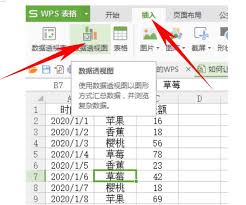
首先,确保你已将数据整理好,每列都有清晰的。数据的准确性和规范格式是后续操作的基础哦!
打开wps表格,选中你要分析的数据区域。然后,点击菜单栏中的“插入”选项卡,在“表格”组中就能找到“数据透视表”按钮啦!点击它,弹出的对话框中会自动识别你所选的数据区域,确认无误后点击“确定”。
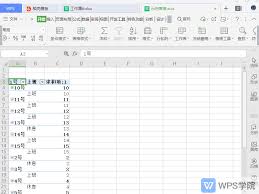
这时,一个新的窗口会出现数据透视表字段列表。你可以将字段拖到相应的区域。比如,想按某个类别进行数据汇总,就把对应的字段拖到“行”区域;想统计某个数值字段的总和、平均值等,就拖到“值”区域。通过简单的拖放操作,你能快速定制出符合需求的数据透视表布局。
要是你只想查看部分数据,数据透视表的筛选功能超好用。在字段列表中,点击字段旁的下拉箭头,就能进行各种筛选设置。比如筛选出某段时间的数据、特定地区的数据等,让你精准聚焦到感兴趣的内容。
wps数据透视表还有很多有趣的玩法。你可以对“值”区域的数据进行计算,如添加计算字段、计算项。还能设置数据的显示方式,如按百分比显示等。通过这些操作,进一步挖掘数据背后的信息。
有了wps数据透视表,你再也不用在繁杂的数据中苦苦寻觅关键信息啦!无论是销售数据统计、学生成绩分析还是项目进度跟踪,它都能帮你快速搞定。赶紧动手试试,让数据为你所用,轻松开启高效数据分析之旅吧!

新闻阅读
15.56MB
下载
新闻阅读
27.39MB
下载
新闻阅读
20.3 MB
下载
生活服务
44.44MB
下载
生活服务
41Mb
下载
影音播放
18.6 MB
下载
系统工具
17.4MB
下载
新闻阅读
14.7MB
下载
系统工具
9.16MB
下载
系统工具
138.4MB
下载